在Excel中创建透视表格的步骤包括:选择数据源、插入透视表、选择字段、调整布局、应用过滤器、使用切片器、创建计算字段。
选择数据源:选择包含数据的单元格区域,确保数据有明确的标题行。这样Excel才能正确识别每列的含义。
一、选择数据源
在创建透视表之前,首先需要选择包含数据的单元格区域。确保数据有明确的标题行,这样Excel才能正确识别每列的含义。可以通过以下步骤完成:
打开Excel工作表并确保数据区域是连续的。
点击数据区域中的任意单元格,按下Ctrl+A,选择整个数据区域。
确认数据区域内没有空白行或列,以确保透视表能正确读取所有数据。
二、插入透视表
在选择数据源后,接下来就是插入透视表。插入透视表的方法如下:
在Excel的菜单栏中,点击“插入”选项卡。
在“表格”组中,点击“透视表”按钮。
在弹出的对话框中,确认选中的数据区域。
选择透视表的位置,可以选择放在当前工作表或新工作表中。
点击“确定”按钮,Excel会自动生成一个空的透视表模板。
三、选择字段
插入透视表后,接下来需要选择字段来填充透视表。字段选择和配置可以通过以下步骤完成:
在右侧的“透视表字段”窗格中,可以看到数据源的所有字段。
将字段拖放到“行”、“列”、“值”或“筛选器”区域中。
对于数值字段,可以放置在“值”区域中,并选择合适的聚合函数(如求和、平均值等)。
对于分类字段,可以放置在“行”或“列”区域中,以便在透视表中显示不同的分类。
四、调整布局
创建好透视表后,可能需要调整其布局以便更好地展示数据。调整布局的方法包括:
在透视表中,可以通过拖动字段来重新排列行和列。
在“透视表设计”选项卡中,可以选择不同的布局样式,如紧凑式、轮廓式和表格式。
可以通过右键点击透视表中的单元格,并选择“字段设置”来调整字段的显示格式,如数值格式、排序等。
五、应用过滤器
在透视表中,可以使用过滤器来筛选出特定的数据。应用过滤器的方法如下:
在“透视表字段”窗格中,将字段拖到“筛选器”区域。
在透视表中,顶部会出现一个下拉菜单,可以选择需要筛选的值。
可以同时添加多个筛选器,以便更精确地筛选数据。
六、使用切片器
切片器是透视表中的一种高级过滤工具,可以更直观地筛选数据。使用切片器的方法如下:
在“透视表工具”选项卡中,点击“分析”选项卡。
在“筛选”组中,点击“插入切片器”按钮。
在弹出的对话框中,选择需要添加切片器的字段。
点击“确定”,切片器会显示在工作表中,可以通过点击切片器中的按钮来筛选数据。
七、创建计算字段
透视表还可以创建计算字段,以便进行更复杂的数据分析。创建计算字段的方法如下:
在“透视表工具”选项卡中,点击“分析”选项卡。
在“计算”组中,点击“字段、项目和集合”按钮,然后选择“计算字段”。
在弹出的对话框中,输入计算字段的名称和公式。
点击“确定”,计算字段会自动添加到透视表中。
八、格式化透视表
为了使透视表更加美观和易读,可以对其进行格式化。格式化透视表的方法如下:
在“透视表工具”选项卡中,点击“设计”选项卡。
在“样式”组中,可以选择不同的透视表样式。
可以通过右键点击透视表中的单元格,并选择“设置单元格格式”来调整字体、颜色和边框等。
九、刷新数据
当数据源发生变化时,需要刷新透视表以更新数据。刷新透视表的方法如下:
在“透视表工具”选项卡中,点击“分析”选项卡。
在“数据”组中,点击“刷新”按钮。
可以选择刷新当前透视表或刷新所有透视表。
十、保存和分享透视表
创建好透视表后,可以保存和分享给其他人。保存和分享透视表的方法如下:
在Excel中,点击“文件”菜单,然后选择“另存为”。
选择保存的文件位置和文件格式,如Excel工作簿(.xlsx)。
点击“保存”按钮,将文件保存到指定位置。
可以通过电子邮件或云存储等方式分享保存的文件。
通过以上步骤,可以在Excel中创建和使用透视表,进行数据分析和展示。透视表是Excel中一个非常强大的工具,可以帮助用户快速地分析大量数据,发现数据中的规律和趋势。无论是初学者还是高级用户,都可以通过掌握透视表的使用技巧,提高数据分析的效率和准确性。
相关问答FAQs:
Q: 如何在Excel中创建透视表格?A: 在Excel中创建透视表格非常简单。首先,确保你的数据表格已经整理好并且符合透视表格的要求。然后,选择你的数据表格,点击Excel菜单栏中的“数据”选项卡,找到“透视表”选项,点击它并选择“创建透视表”。接下来,选择你想要在透视表格中展示的数据字段,并将它们拖放到透视表格的相应区域。最后,根据需要进行进一步的设置和调整,如添加筛选器、排序、汇总方式等。
Q: Excel透视表格有什么作用?A: Excel透视表格是一种强大的数据分析工具,它可以帮助我们快速地对大量数据进行汇总和分析。透视表格可以自动对数据进行分类、排序和计算,并以交互式和可视化的方式展示结果。通过透视表格,我们可以轻松地分析数据的趋势、关系和汇总信息,从而更好地理解数据并做出有效的决策。
Q: 如何在Excel透视表格中添加字段和更改布局?A: 在Excel透视表格中添加字段和更改布局非常简单。如果你想添加新的数据字段,只需在透视表格字段列表中选择要添加的字段,并将其拖放到透视表格的相应区域。如果你想更改透视表格的布局,只需拖动字段到不同的区域即可。例如,将一个字段从“行标签”区域拖动到“列标签”区域可以改变数据的排列方式。你还可以通过右键点击透视表格中的字段来进行更多的设置和调整,如更改汇总方式、添加计算字段等。
原创文章,作者:Edit1,如若转载,请注明出处:https://docs.pingcode.com/baike/4025925